Certes, il existe une multitude d’outils pour manipuler les images; cependant, quant on cherche la simplicité, la légèreté, l’efficacité et la rapidité, on peut être déçu par les logiciels existants long à démarrer, surchargés en fonctionnalités secondaires... Aussi, moi je suis un adepte d’Aperçu livré avec OS X et qui permet de faire bien plus de choses qu’on ne le soupçonne. Hélas, Aperçu ne permet pas de redimensionner une image ou d'effectuer certains traitements rapides.
Heureusement, il y a une solution qui s’appelle ImageWell et qui remplit parfaitement le cahier des charges !
Ici, point de format de sauvegarde propriétaire pour conserver vos modifications, retoucher... On ouvre l’image, on modifie et on « exporte » le résultat soit en local soit sur un serveur !
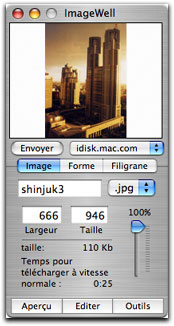
Voilà à quoi ressemble ImageWell à l’ouverture d’une image !
Il y a 3 catégories de modifications globales :
- Image
- pour redimensionner, choisir le format, le nom...
- Forme
- pour appliquer une forme à l'image autre que le format rectangulaire
- Filigrane
- pour appliquer un filigrane sur l'image
Et 3 modes d'interactions :
- Aperçu
- pour visualiser le résultat final à l'échelle de son choix
- Editer
- pour agir sur des éléments de l'image
- Outils
- pour utiliser la palette Outils d'ImageWell
Ce qui est "magique" c'est le glisser/déposer de l'image dans l'application pour ouvrir (normal me direz-vous), mais aussi de l'image vers un dossier ou le bureau pour sauver (moins courant vous remarquerez). De plus, le bouton "envoyer vers" qui est paramétrable via les préférences du logiciel permet vraiment de simplifier au maximum le processus Ouvrir/Modifier/Sauver/Publier!
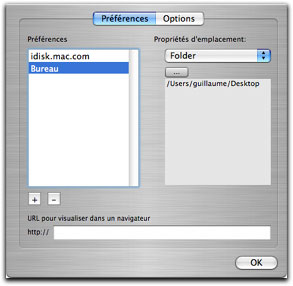
Vraiment pratique le bouton Envoyer avec les emplacements paramétrables! D'ailleurs le choix n'est pas limité qu'à un dossier ou à un iDisk!
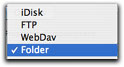
La liste déroulante des propriétés d'emplacement offre de nombreux choix
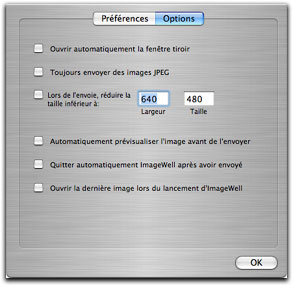
Les préfèrences sont réduites à leur plus simple expression dans les autres domaines
Au moins, on n'est pas perdu dans les options possibles!
Modification globales
Examinons les modes de modification à accès direct par l'interface du logiciel.
Mode Image

Changer le nom, la taille, le format. Autant d'actions courantes et très simples à mettre en œuvre ici!
Le curseur vertical de 0 à 100% agit sur la compression de l'image qui sera sauvée. En temps réel, on a une estimation de la taille du fichier image et du temps de upload/download suivant le point de vue.
Mode Forme

Plus original, l'onglet Forme permet d'appliquer des effets de masques prédéfinis sur l'image, d'en régler l'épaisseur, la taille, la couleur et éventuellement l'angle pour certains motifs!
Pour illustrer plus concrètement les possibilités offertes, choisissons un cadre de forme étoilée.
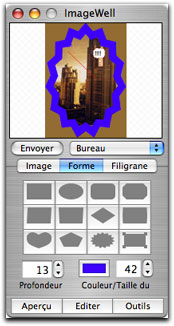
Avec une épaisseur importante et un fond marron, on voit bien ce que fait cet effet réalisé en deux clics!
À noter que la couleur de fond est dans la palette Outils, ce qui fait un réglage global moins homogène que si ce paramètre était localisé dans l'onglet forme!
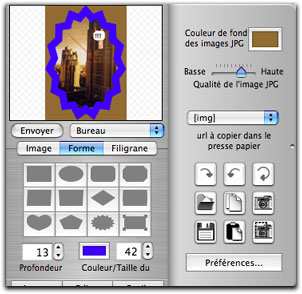
On voit dans la barre outils, le choix du fonds marron
Mode Filigrane

Comme son nom l'indique, cet onglet permet d'écrire un texte qui sera appliqué en filigrane sur l'image. Pratique pour copyrighter vos images ou mentionner une information directement sur l'image.
Ici j'ai fait le choix d'écrire en vert dans le coin inférieur avec une taille de police modérée qui se règle simplement avec le curseur qui va de Aa (petit) à Aa (grand).
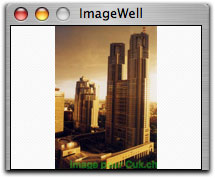
Résultat du filigrane dans l'image
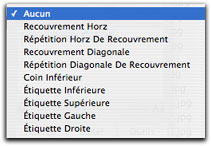
Les choix possibles de positionnement du filigrane
Modes d'interaction
Aperçu
L'aperçu permet de visualiser votre image en taille réelle afin de vous rendre compte des modifications/effets qui ont été appliqués. Par exemple, l'effet filigrane n'est pas visible en mode Edition.
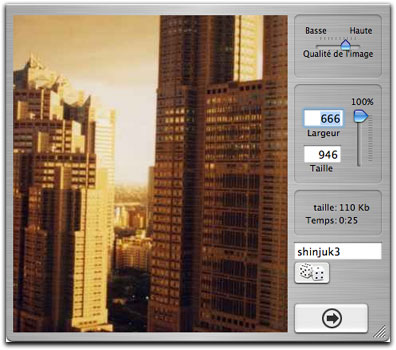
Vous pouvez aussi agrandir ou réduire la vision. Ici, l'image étant à l'échelle 1 et la fenêtre petite, on ne voit qu'une partie de l'image. Les dés en-dessous du nom de l'image permettent de générer un nom aléatoire composé de lettres et de chiffres. J'avoue ne pas bien comprendre l'intérêt de cette fonction!
Mode Edition
Dans ce mode, vous pouvez effectuer des modifications avancées sur votre image, tel le recadrage (pour ce seul besoin, je préfère passer par Aperçu) mais surtout l'insertion de texte, bulles, flèches et autres éléments graphiques.
Un gros regret cependant, on ne peut pas dupliquer ou copier/coller les éléments graphiques. Cela devient vite pénible lorsque l'on doit utiliser des éléments, d'autant que la taille et les paramètres de la forme sont remis à défaut à chaque fois.
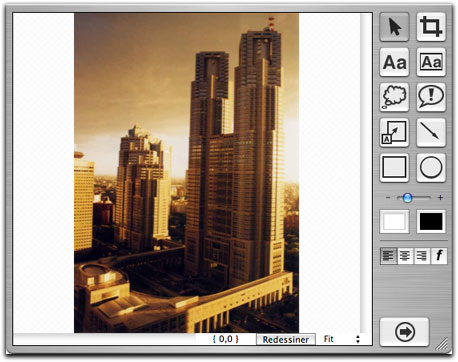
Trois clics plus tard, j'ai déjà un résultat. Idéal pour un flyer par exemple ;)
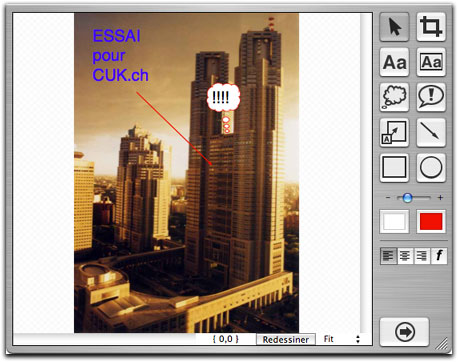
Le curseur (- à +) permet d'augmenter ou réduire l'épaisseur des motifs (flèches, cadres...), cependant le grossissement est un peu trop limité.
Mode Outils
La barre d’outils est le point faible du logiciel. On s'en sert peu et elle n'est pas très ergonomique. De plus, on peut être surpris par la répétition du contrôle de la qualité de l'image ou le paramètre de couleur de fond inadapté à cet endroit. On appréciera cependant les fonctionnalités de rotation et de capture.

Conclusion
ImageWell n'est pas concurrent de Gimp, Photoshop ou GraphicConverter, vous l'avez compris. Mais cette application permet de remplir un nombre important de besoins de base pour le traitement d'image et mérite à ce titre d'être toujours à portée de main. De plus, pas d'émulation Rosetta, pas de couche X11 ou de fenêtre "Shareware"!
| Les points faibles | Les points forts |
|
|

, le 27.07.2006 à 08:46
Merci pour ce test. Ça fait pas mal de temps que j’utilise ce logiciel pour des redimensionnements, changements de formats rapides. Je ne connaissais pas le mode d’enregistrement par glisser-déposer. Je sens que je vais aimer encore plus ce petit soft.
, le 27.07.2006 à 12:37
Encore un bon test…
J’utilise depuis qq temps déjà et j’en suis également fort satisfait.
F
, le 27.07.2006 à 13:24
je l’utilise depuis pas mal de temps.
C’est vrai que le manque de copier coller est très rageant…
Pour le reste c’est nickel.
, le 27.07.2006 à 23:55
Le truc vraiment utile dans ImageWell, c’est la possibilité de publier une image sur un FTP en un moins de temps qu’il ne faut pour le dire.
C’est LA fonctionnalité qui me fait utiliser ce petit logiciel très sympathique.